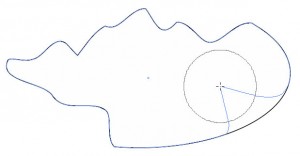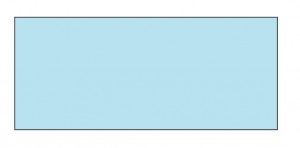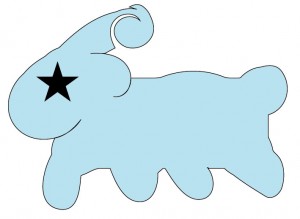[Illustrator]膨張ツールの使い方
2015年2月7日(土曜日)
「寒いっ!」と、思ったら先日は雪が降りました!
スタッフ「の」です。
今回はIllustratorの「膨張ツール」を紹介します。
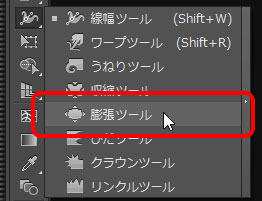
このツール、その名の通り、オブジェクト上をプレスすることで膨張するようにオブジェクトが変形していきます。
たとえば普通に楕円を描いて、膨張を適用してみたいと思います。
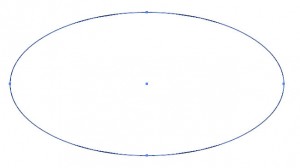
膨張の形状は、プレスする場所によって変わります。
楕円の内側をプレスすると雲のようになっていきました。
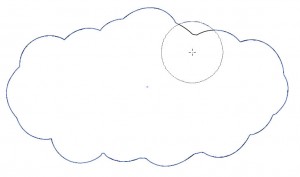
楕円の外側をプレスすると尖っていきました。
そして、収縮ツール同様ツール自身ダブルクリックで色々と設定ができます。
グローバルブラシサイズ欄では、膨張させるサイズや強さの指定ができます。(ブラシを楕円にして角度をつけることもできます。)
膨張オプションでは、前回の収縮ツールと同様の設定ができます。
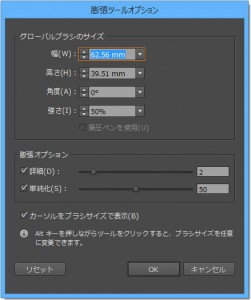
ワープツール同様、円のサイズは「option」キー(Mac)、「Alt」キー(Win)を押しながら画面内をドラッグすると変更ができます。
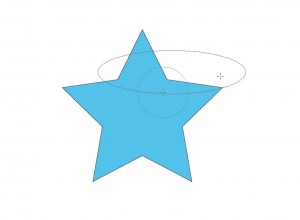
結構、デザインに使えるツールと思います。
前回の収縮ツールとの併用でフワフワふきだしを作成してみました。

バンフートレーニングスクールでは、イラストレーター講座を開講しています。
このブログで記事を書いているスタッフ「の」やスタッフ「ほ」が基本操作からマニアックなテクニックまで幅広くレクチャー!
まったくの初心者の方大歓迎!ある程度ご経験のある方向けの実践編もご用意しております。
詳しくは、下記詳細ページをご覧ください。
スタッフ 「の」
最新記事 by スタッフ 「の」 (全て見る)
- [Illustrator] 「クロスと重なり」 - 2025
- [Illustrator] 「丸数字」「自動伸縮する枠」 - 2020
- [InDesign] 「段落境界線」使用事例 - 2020